WPS表格中如何利用“加”工具进行数据计算
知识问答 2022-03-29 12:36:05 admin
在制作WPS表格中,由于工作的需要,经常需要对表格中的数据进行加减之类的运算。这是怎么操作的呢?其具体步骤如下:
操作方法
【步骤01】
在桌面上双击WPS表格的快捷图标,打开WPS表格这款软件,进入其操作界面,如图所示:
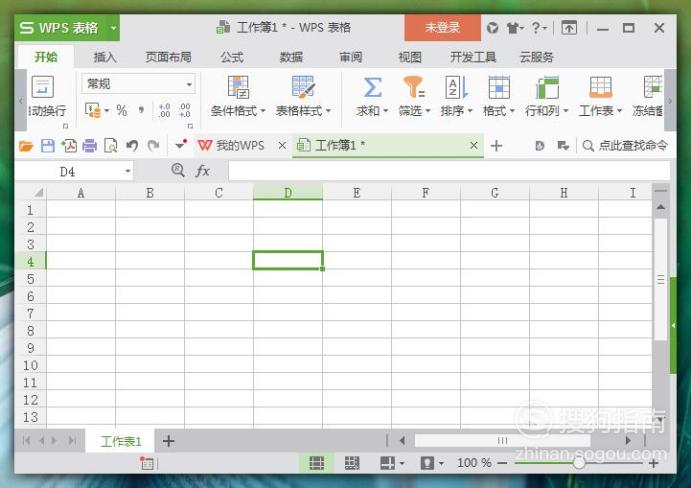
【步骤02】
在该界面内点击左上角WPS表格,在其子菜单中点击“打开”选项,找到我们需要的表格文件,点击确定。打开后,我们的目的就是通过“加”运算调整表格工资数据,如图所示:
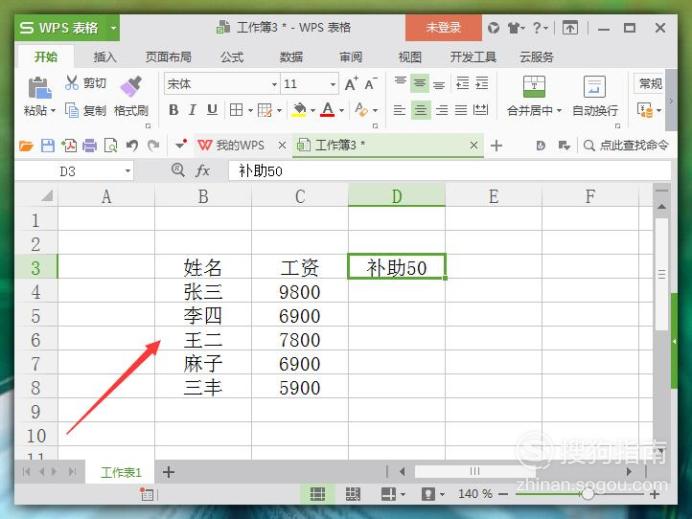
【步骤03】
首先将工资下方的数据,通过普通的复制的功能复制到右边的“补助50”下方的单元格中,效果如下图所示:
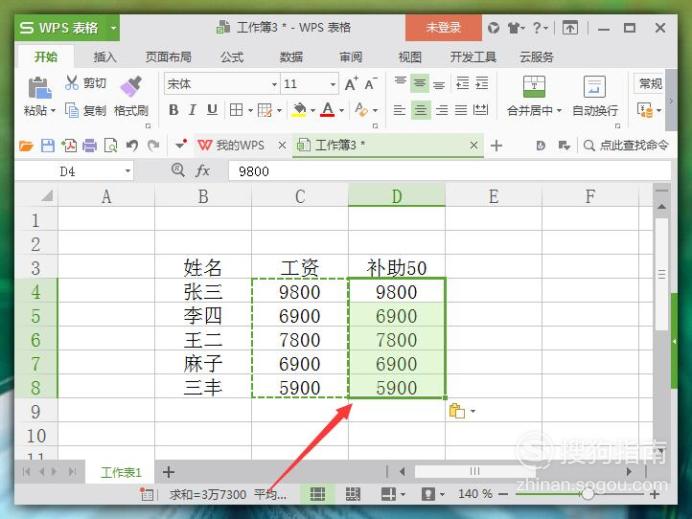
【步骤04】
然后在旁边的空白单元格中输入“50”,然后点击鼠标右键,在菜单栏中选择“复制”选项,点击确认,如图所示:
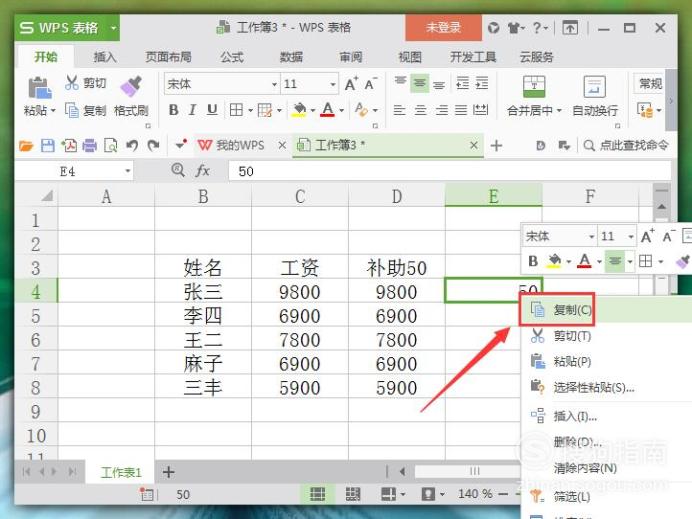
【步骤05】
点击“复制”选项后,出现如下图所示的蚂蚁线则复制成功,然后鼠标左键框选出“补助50”下方需要调整的数据,如图所示:
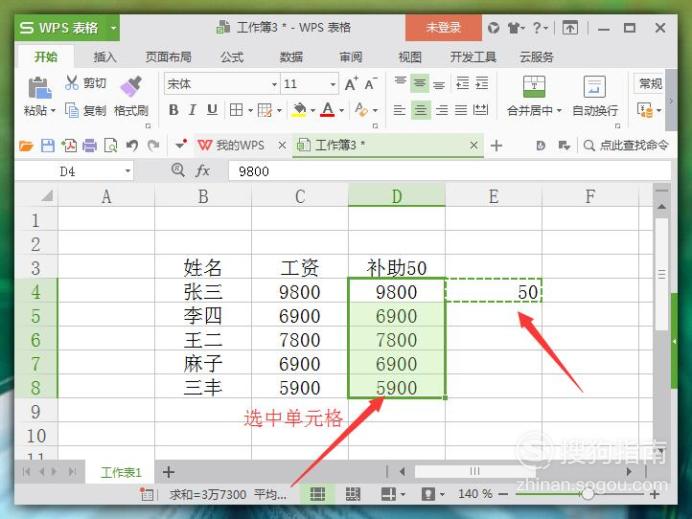
【步骤06】
框选完成后,点击鼠标右键,在其菜单栏中选择“选择性粘贴”选项,点击确认,如图所示:
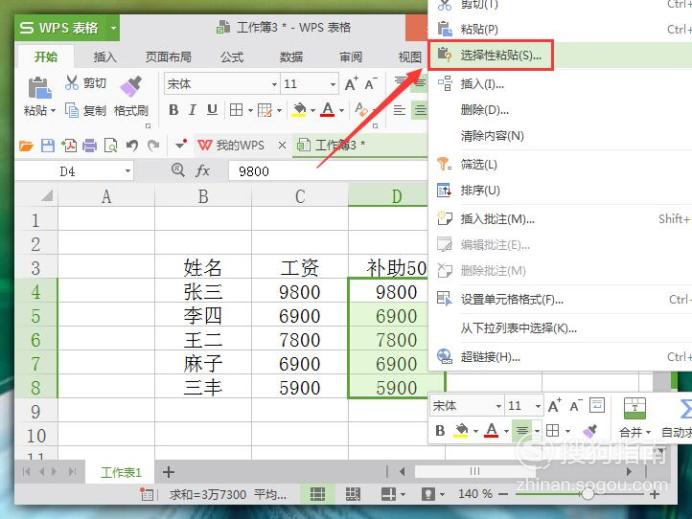
【步骤07】
在新弹出的“选择性粘贴”对话框中,选择“运算”里面的“加”,然后点击下方“确认”选项,如图所示:
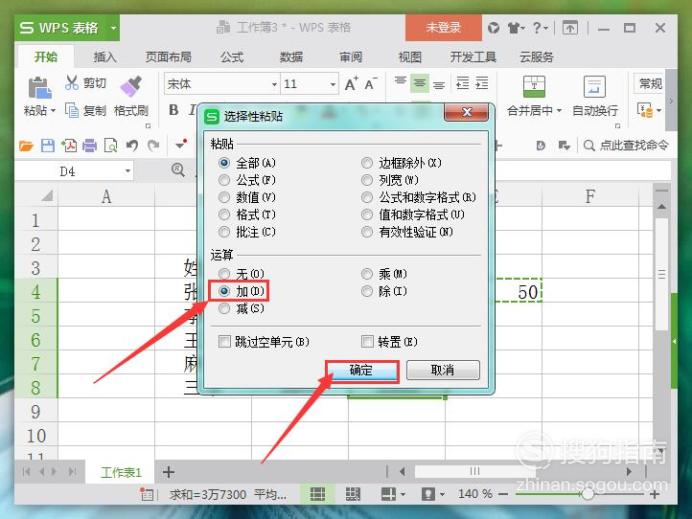
【步骤08】
点击“确认”选项后,返回到主界面中,可以发现前面选中的数据就被加上50了,操作完成,如图所示:
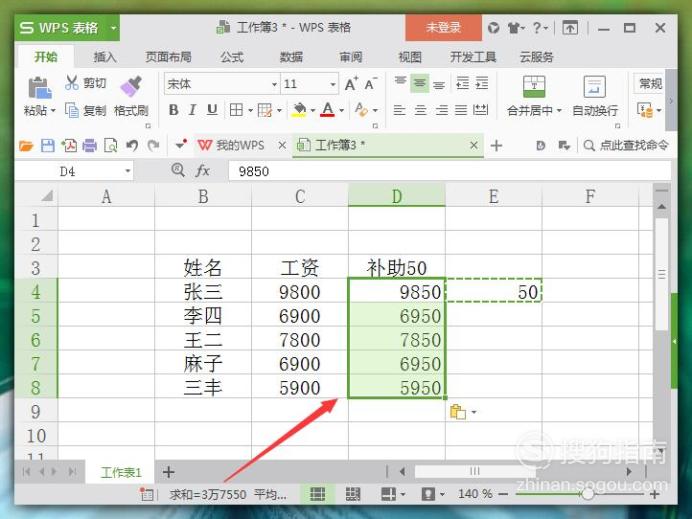
标签:
相关文章
发表评论

评论列表